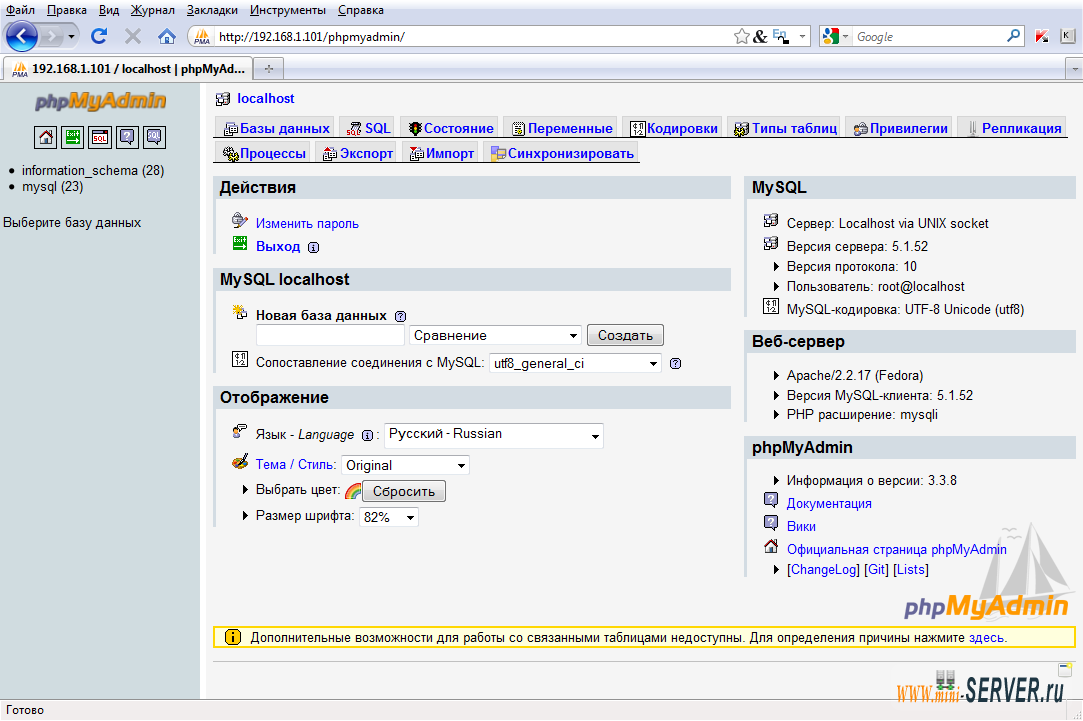LAMP это краткое обозначение Linux, Apache, МySQL, PHP. В этом материале показано, как можно установить Apache2 веб-сервер на Fedora 14 сервер с поддержкой PHP5 (mod_php) и поддержкой MySQL.
LAMP это краткое обозначение Linux, Apache, МySQL, PHP. В этом материале показано, как можно установить Apache2 веб-сервер на Fedora 14 сервер с поддержкой PHP5 (mod_php) и поддержкой MySQL.
Предварительные замечания
В данной статье я использую имя хоста server1.example.com с IP-адресом 192.168.1.101. Эти параметры могут отличаться у Вас, поэтому Вам придется заменить их в случае необходимости.
Установка MySQL 5
Для установки MySQL, мы это делаем:
|
Затем мы создаем автозапуск для MySQL (так что бы MySQL запускался автоматически при загрузке системы) и запустить сервер MySQL:
|
Установите пароль для пользователя root (в противном случае любой желающий может получить доступ к MySQL базам данных):
[root@server1 ~]# mysql_secure_installation
NOTE: RUNNING ALL PARTS OF THIS SCRIPT IS RECOMMENDED FOR ALL MySQL
SERVERS IN PRODUCTION USE! PLEASE READ EACH STEP CAREFULLY!
In order to log into MySQL to secure it, we'll need the current
password for the root user. If you've just installed MySQL, and
you haven't set the root password yet, the password will be blank,
so you should just press enter here.
Enter current password for root (enter for none): - ENTER
OK, successfully used password, moving on...
Setting the root password ensures that nobody can log into the MySQL
root user without the proper authorisation.
Set root password? [Y/n] - ENTER
New password: - Ваш пароль root для SQL
Re-enter new password: - Ваш пароль root для SQL
Password updated successfully!
Reloading privilege tables..
... Success!
By default, a MySQL installation has an anonymous user, allowing anyone
to log into MySQL without having to have a user account created for
them. This is intended only for testing, and to make the installation
go a bit smoother. You should remove them before moving into a
production environment.
Remove anonymous users? [Y/n] - ENTER
... Success!
Normally, root should only be allowed to connect from 'localhost'. This
ensures that someone cannot guess at the root password from the network.
Disallow root login remotely? [Y/n] - ENTER
... Success!
By default, MySQL comes with a database named 'test' that anyone can
access. This is also intended only for testing, and should be removed
before moving into a production environment.
Remove test database and access to it? [Y/n] - ENTER
- Dropping test database...
... Success!
- Removing privileges on test database...
... Success!
Reloading the privilege tables will ensure that all changes made so far
will take effect immediately.
Reload privilege tables now? [Y/n] - ENTER
... Success!
Cleaning up...
All done! If you've completed all of the above steps, your MySQL
installation should now be secure.
Thanks for using MySQL!
[root@server1 ~]#
Установка Apache2
Apache2 доступен в виде пакетов Fedora, поэтому мы можем установить его так:
|
Теперь настроим систему для запуска Apache при загрузке (автозапуск)...
|
... и запустим Apache:
|
Теперь запускаем Ваш браузер http://192.168.1.101, и вы должны увидеть страницу Apache2 по умолчанию:
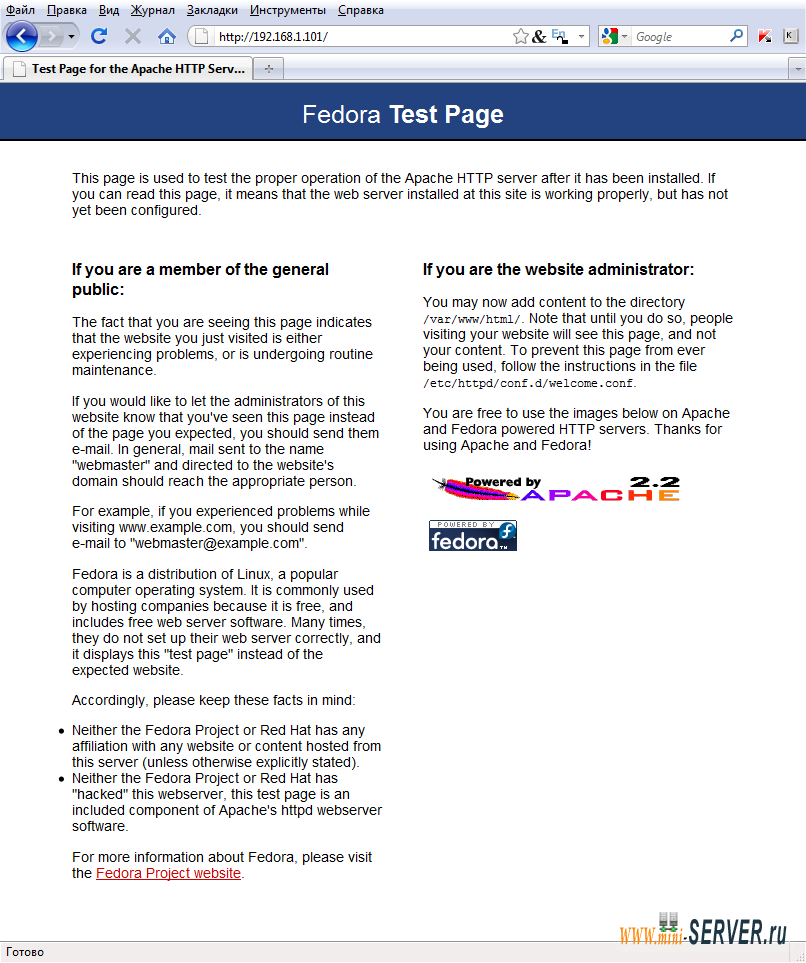
По умолчанию в Fedora 14 Apache документы root хранятся в /var/www/html, а файл конфигурации /etc/httpd/conf/httpd.conf. Дополнительные конфигурации хранятся в /etc/httpd/conf.d/ каталоге.
Установка PHP5
Мы можем установить PHP5 и модуля Apache PHP5 следующим образом:
|
После этого мы должны перезагрузить Apache:
|
Получение информации о установленном PHP5
Документs root web сайта по умолчанию /var/www/html . Теперь мы создадим небольшой файл PHP (info.php) в этом каталоге и вызовим его в интернет обозревателе. Из файла появится много полезной информации о нашем установленном PHP, например установленная версию PHP.
|
<?php phpinfo(); ?>
Откроем теперь этот файл в нашем интернет обозревателе ( http://192.168.1.101/info.php )
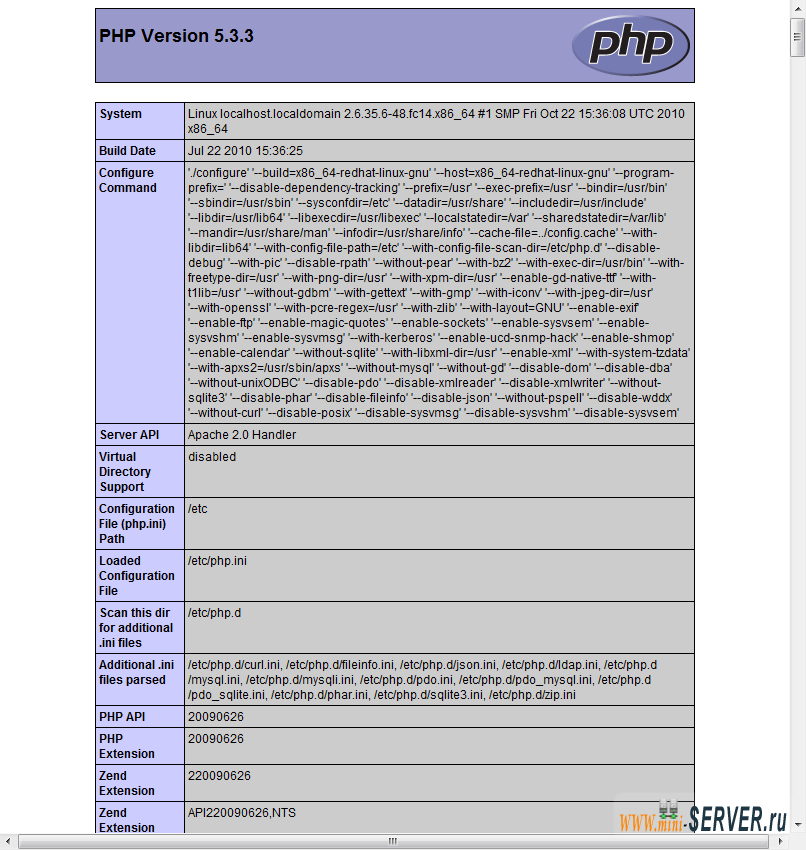
Как видите, PHP5 работает, и работает он через Apache 2,0 обработчик, как показано в строке Server API. Если вы прокрутите дальше, вы увидите все модули, которые уже включены в PHP5. MySQL не перечислен в нем, что означает что у нас пока нет поддержки MySQL в PHP5.
Запуск поддержкой MySQL в PHP5
Чтобы получить поддержку MySQL в PHP, мы можем установить пакет PHP-MySQL. Это хорошая идея, чтобы Вы могли установить некоторые другие модули PHP5, которые потребуется для Ваших приложений. Вы можете найти доступные модули PHP5 так:
|
Выберите из них нужные Вам, и установить их так:
|
Теперь перезапустите Apache2:
|
Теперь обновите http://192.168.0.100/info.php в Вашем интернет обозревателе и прокрутите снова вниз до раздела модулей. Теперь Вы должны найти много новых модуляй, в том числе модуль MySQL:
— Регулярная проверка качества ссылок по более чем 100 показателям и ежедневный пересчет показателей качества проекта.
— Все известные форматы ссылок: арендные ссылки, вечные ссылки, публикации (упоминания, мнения, отзывы, статьи, пресс-релизы).
— SeoHammer покажет, где рост или падение, а также запросы, на которые нужно обратить внимание.
SeoHammer еще предоставляет технологию Буст, она ускоряет продвижение в десятки раз, а первые результаты появляются уже в течение первых 7 дней. Зарегистрироваться и Начать продвижение
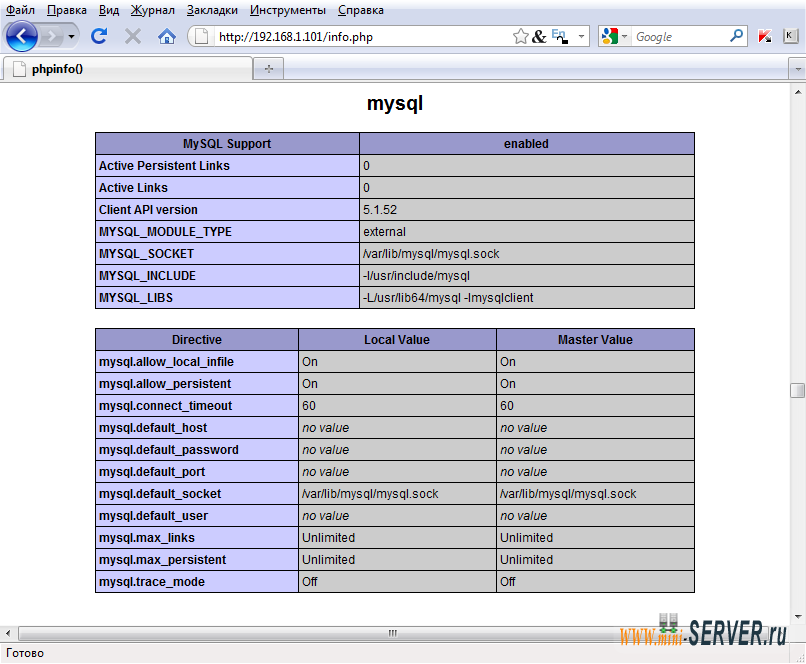
PhpMyAdmin
PhpMyAdmin является веб-интерфейсом, через который Вы можете управлять вашими MySQL базами данных. PhpMyAdmin может быть установлен следующим образом:
|
Теперь мы настроим PhpMyAdmin. Изменим конфигурацию Apache, чтобы PhpMyAdmin позволял связаться не только с локального хоста (путем комментирования
|
# phpMyAdmin - Web based MySQL browser written in php # # Allows only localhost by default # # But allowing phpMyAdmin to anyone other than localhost should be considered # dangerous unless properly secured by SSL Alias /phpMyAdmin /usr/share/phpMyAdmin Alias /phpmyadmin /usr/share/phpMyAdmin ## Order Deny,Allow # Deny from All # Allow from 127.0.0.1 # Allow from ::1 # Order Deny,Allow Deny from All Allow from 127.0.0.1 Allow from ::1 # These directories do not require access over HTTP - taken from the original # phpMyAdmin upstream tarball #Order Deny,Allow Deny from All Allow from None Order Deny,Allow Deny from All Allow from None # This configuration prevents mod_security at phpMyAdmin directories from # filtering SQL etc. This may break your mod_security implementation. # ## # SecRuleInheritance Off # #
Перезапустим Apache:
|
В интернет обозревателе перейдем по адресу http://192.168.0.100/phpmyadmin/ :